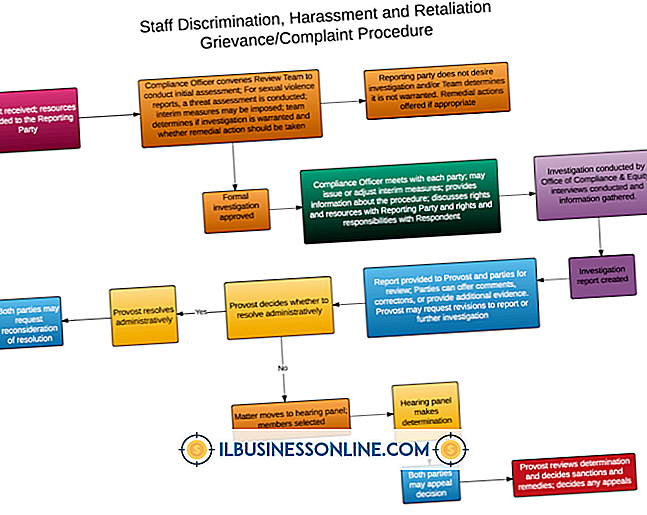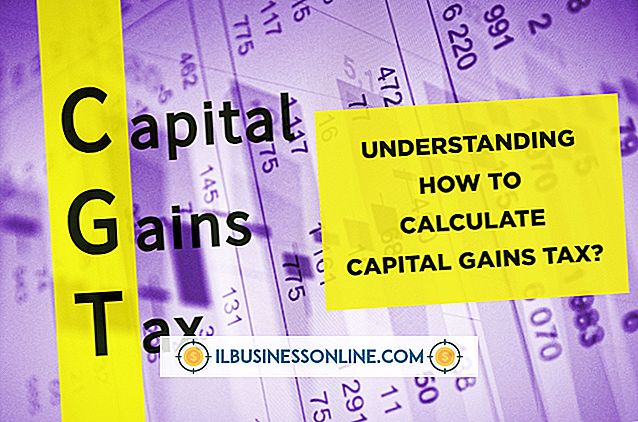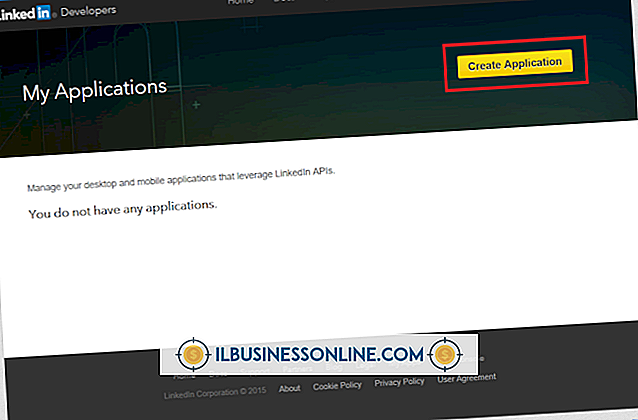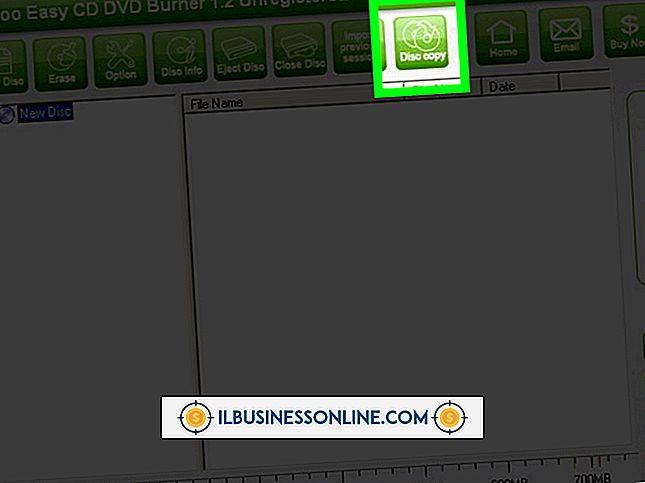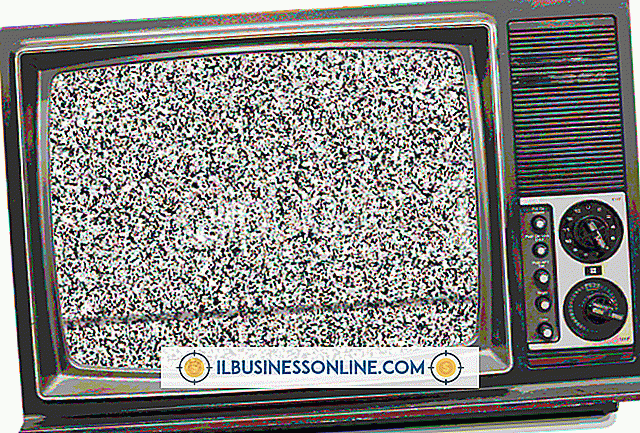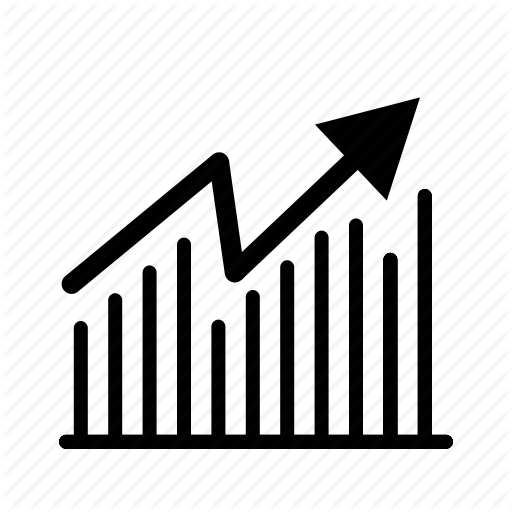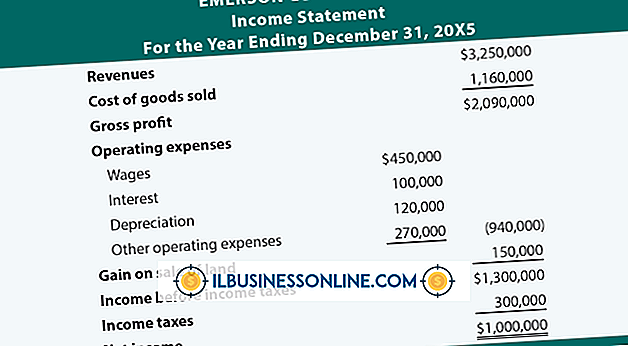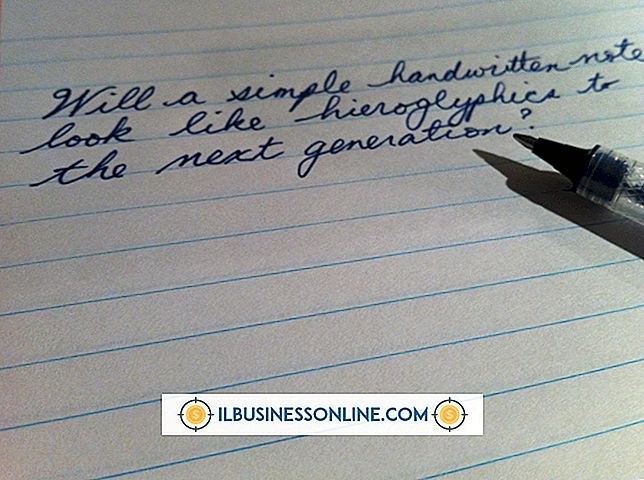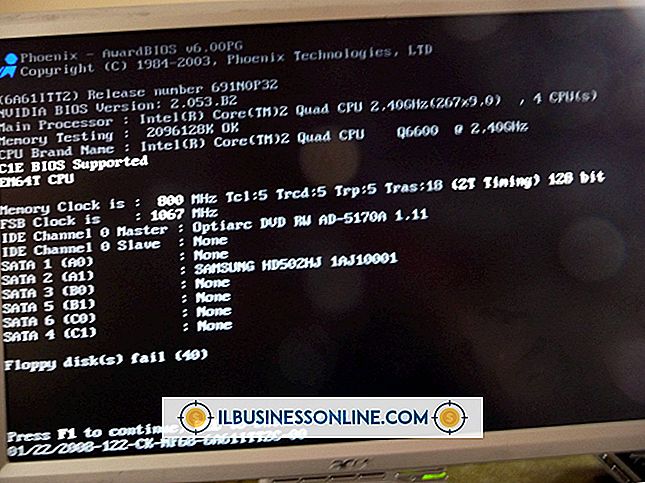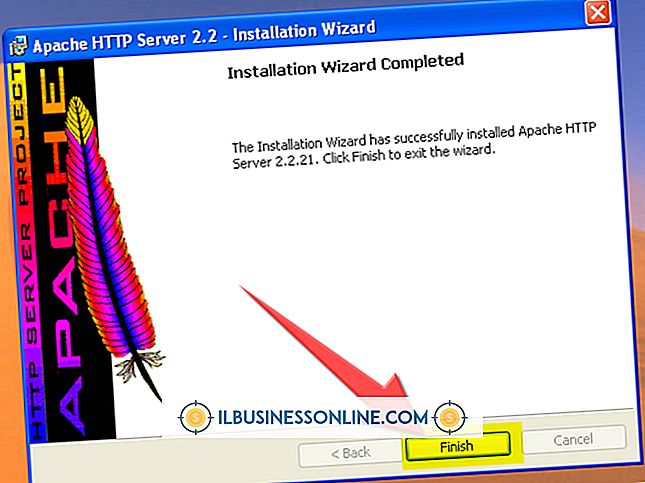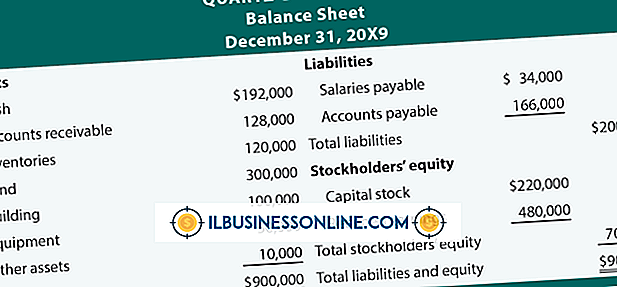शराब के माध्यम से एक प्रिंटर का उपयोग कैसे करें

वाइन में हाल के सुधार, यूनिक्स-आधारित ऑपरेटिंग सिस्टम के लिए विंडोज-आधारित संगतता परत उपयोगिता, ने लिनक्स पर विंडोज सॉफ्टवेयर को चलाने के लिए आवश्यक कई जटिल कॉन्फ़िगरेशन को समाप्त कर दिया है। उदाहरण के लिए, Windows मुद्रण परिवेश को फिर से बनाने के बजाय, शराब अपने प्रिंट कार्य को संभालने के लिए CUPS का उपयोग करता है। आपको फ़ायरवॉल या प्रिंटर-साझाकरण सेटिंग बदलना नहीं है, और अतिरिक्त ड्राइवर स्थापित करने या जटिल वाइन कॉन्फ़िगरेशन करने की कोई आवश्यकता नहीं है। इसका मतलब यह है कि आपकी कंपनी जिस विंडोज बिजनेस एप्लिकेशन पर निर्भर करती है, वह आसानी से देशी लिनक्स सॉफ्टवेयर के रूप में वाइन का उपयोग कर प्रिंट कर सकता है।
1।
अपने लिनक्स वितरण द्वारा बनाए गए सॉफ़्टवेयर रिपॉजिटरी से वाइन को डाउनलोड और इंस्टॉल करें। शराब उबंटू सॉफ्टवेयर सेंटर में उपलब्ध है।
2।
कमांड प्रॉम्प्ट लॉन्च करने के लिए "Alt-F2" दबाएं। कमांड प्रॉम्प्ट में "वाइन नोटपैड" टाइप करें और वाइन के साथ पहले से इंस्टॉल किए गए एक नमूना विंडोज एप्लिकेशन को लॉन्च करने के लिए "एन्टर" दबाएं।
3।
नोटपैड में कुछ नमूना पाठ टाइप करें, फिर "फ़ाइल" मेनू पर क्लिक करें और "प्रिंट" चुनें
4।
उस प्रिंटर का चयन करें जिसका आप उपयोग करना चाहते हैं।
5।
"प्रिंट" बटन पर क्लिक करें।
टिप
- आप वाइन के तहत चलने वाले अपने एप्लिकेशन से प्रिंटर विकल्प सेट कर सकते हैं जैसे आप देशी लिनक्स सॉफ्टवेयर के साथ कर सकते हैं। उदाहरण के लिए, आप Windows अनुप्रयोग के प्रिंटर विकल्प संवाद बॉक्स का उपयोग करके प्रिंट गुणवत्ता, पेपर आकार और पृष्ठ अभिविन्यास सेट कर सकते हैं।
चेतावनी
- शराब के तहत चलने वाले अनुप्रयोगों के लिए बहुत कम विंडोज कर्नेल समर्थन है। Windows अनुप्रयोग जिन्हें विशेष Windows- आधारित ड्राइवरों को प्रिंट करने की आवश्यकता होती है, वे अपेक्षित रूप से काम नहीं कर सकते हैं और इंस्टॉल भी नहीं कर सकते हैं।